(OpenHarmony UiTest测试用例开发实践)
前言
上篇文章已经简单介绍OpenHarmony测试框架的基本概念以及如何创建、编写和运行测试脚本代码,这篇文章主要对UiTest测试用例的开发做一个简单的开发实践
概述
UiTest提供模拟UI操作的能力,供开发者在测试场景使用,主要支持如点击、双击、长按、滑动等UI操作能力。
UiTest主要包含以下几个关键、常用的类:
- On:提供控件特征描述能力,用于控件筛选匹配查找。
- Component:代表UI界面上的指定控件,提供控件属性获取,控件点击,滑动查找,文本注入等能力。
- Driver:入口类,提供控件匹配/查找,按键注入,坐标点击/滑动,截图等能力。
- UiWindow:入口类,提供窗口属性获取,窗口拖动、调整窗口大小等能力。
开发步骤
打开应用
了解OpenHarmony应用工程结构的同学应该知道,每个模块最终都会编译成一个hap,例如我们最熟悉的entry模块,而ohosTest模块最终也会编译成一个hap,并安装在桌面上
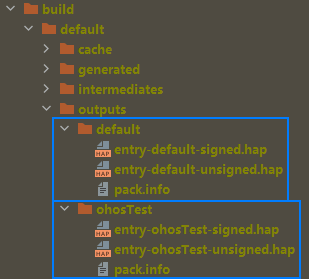
读过上篇文章或者了解OpenHarmony应用开发的同学也知道,这个hap默认打开的是TestAbility中指定的页面,而开发者如果想测试的是其他hap(例如笔者这里测试的是entry模块编译的hap),首先需要使用startAbility的方式进行拉起
it(BUNDLE + 'StartAbility_001', 0, async function (done) {
console.info(TAG, BUNDLE + 'StartAbility_001 begin')
try {
await abilityDelegator.startAbility({
bundleName: 'com.example.myapplication',
abilityName: 'EntryAbility'
})
done()
} catch (exception) {
console.info(TAG, `StartAbility_001 exception = ${JSON.stringify(exception)}`)
expect().assertFail()
}
console.info(TAG, BUNDLE + 'StartAbility_001 end')
})
创建Driver对象
Driver类作为UiTest测试框架的总入口,在使用控件匹配/查找,按键注入,坐标点击/滑动,截图等能力之前,需要使用Driver.create()方法创建一个Driver对象
let driver = Driver.create()
控件匹配、操作
On类提供了丰富的控件特征描述,可以指定某个控件的id、类型、文本内容等条件进行匹配,例如笔者这里分别给TextInput和Button组件设置了id,然后就可以使用ON.id()进行条件匹配
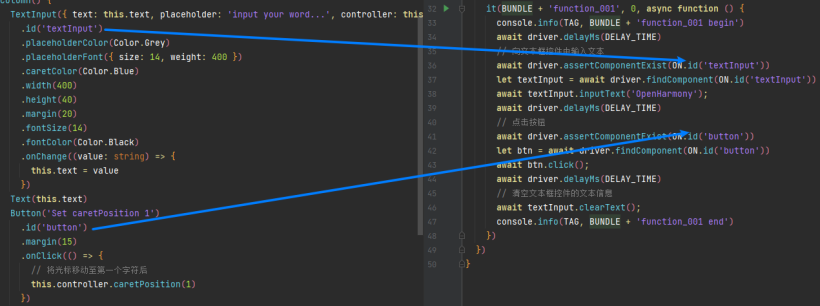
也可以同时指定目标控制的id和type,例如:
ON.id('button').type('Button')
在查找目标控件之前,可以使用断言API断言当前界面是否存在满足给出的目标属性的控件,如不满足则会报错退出
await driver.assertComponentExist(ON.id('textInput'))
在使用On类指定条件后,可以使用driver.findComponent()方法进行控件匹配,匹配成功后返回符合条件的Component对象,然后就可以使用Component类提供的方法进行点击、滑动、注入文本等操作
let textInput = await driver.findComponent(ON.id('textInput'))
await textInput.inputText('OpenHarmony');
运行效果
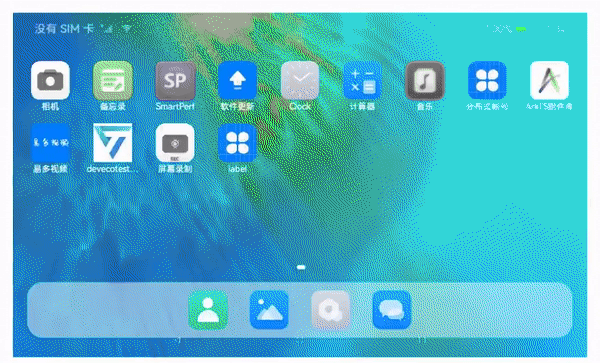
完整代码
import { describe, beforeAll, beforeEach, afterEach, afterAll, it, expect } from '@ohos/hypium'
import AbilityDelegatorRegistry from '@ohos.app.ability.abilityDelegatorRegistry'
import { Driver, ON } from '@ohos.UiTest'
const TAG = '[Sample_MyApplication]'
const BUNDLE = 'myApplication_'
const DELAY_TIME = 1000;
export default function abilityTest() {
let driver = Driver.create()
let abilityDelegator = AbilityDelegatorRegistry.getAbilityDelegator()
describe('ActsAbilityTest', function () {
/**
* 打开应用
*/
it(BUNDLE + 'StartAbility_001', 0, async function (done) {
console.info(TAG, BUNDLE + 'StartAbility_001 begin')
try {
await abilityDelegator.startAbility({
bundleName: 'com.example.myapplication',
abilityName: 'EntryAbility'
})
done()
} catch (exception) {
console.info(TAG, `StartAbility_001 exception = ${JSON.stringify(exception)}`)
expect().assertFail()
}
console.info(TAG, BUNDLE + 'StartAbility_001 end')
})
it(BUNDLE + 'function_001', 0, async function () {
console.info(TAG, BUNDLE + 'function_001 begin')
await driver.delayMs(DELAY_TIME)
// 向文本框控件中输入文本
await driver.assertComponentExist(ON.id('textInput'))
let textInput = await driver.findComponent(ON.id('textInput'))
await textInput.inputText('OpenHarmony');
await driver.delayMs(DELAY_TIME)
// 点击按钮
await driver.assertComponentExist(ON.id('button'))
let btn = await driver.findComponent(ON.id('button'))
await btn.click();
await driver.delayMs(DELAY_TIME)
// 清空文本框控件的文本信息
await textInput.clearText();
console.info(TAG, BUNDLE + 'function_001 end')
})
})
}
常见问题
1、失败日志有“execute timeout 15000ms”错误信息
问题分析
默认测试执行时长为15000ms,当测试用例执行超时就会自动退出并报该错误
解决方法
在如下位置修改执行超时时长
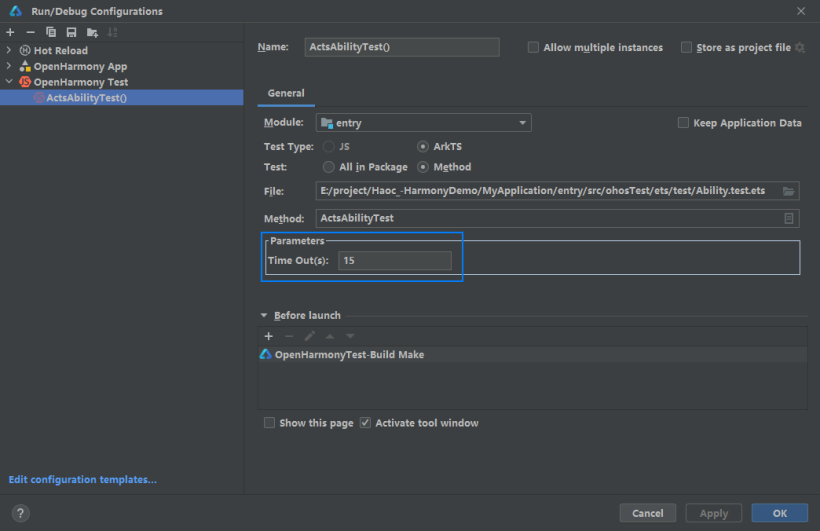
2、失败日志有“uitest-api dose not allow calling concurrently”错误信息
问题分析
可能为报错位置前面调用的异步接口没有使用await调用,或者并行执行多个测试用例,导致前面的API没有执行完,就调用了新的API
解决方法
1.检查用例实现,异步接口增加await调用
2.避免多进程执行UI的测试用例
结语
本文只是对UiTest接口做一个简单的实践,旨在让开发者了解UiTest测试用例的开发流程以及部分接口介绍。UiTest除此之外还提供更加强大、更加复杂的能力,大家可以自行探索
参考资料
[1]自动化测试框架使用指南
[2]@ohos.UiTest
【小源笔记】为笔者开发过程中的一些经验分享,旨在解决官方文档过于晦涩难懂或者示例代码不够详细的问题,同时方便笔者日后回顾以及其他开发者更快上手,欢迎评论留言~
往期推荐:
【小源笔记】第七期 | 鸿蒙解决DevEco Studio无法识别设备问题 【小源笔记】第八期 | OpenHarmony编译Full-SDK 【小源笔记】第九期 | OpenHarmony自动化测试框架开发指南
本文作者:Haoc_小源同学





















